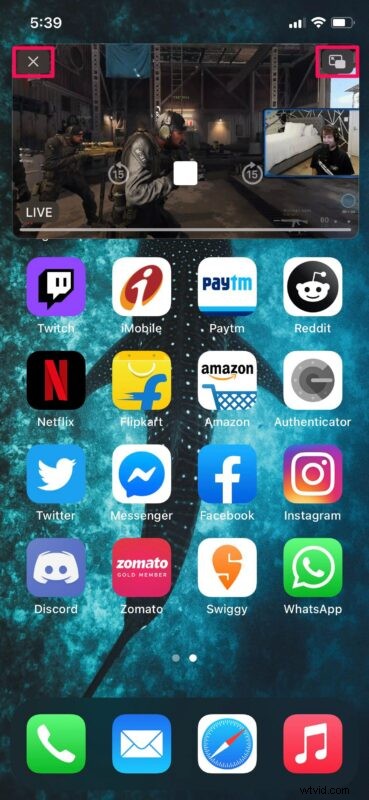
Chtěli jste někdy na svém iPhonu sledovat videa a zároveň procházet web, psát zprávy přátelům nebo dělat něco jiného? S režimem Picture-in-Picture pro iPhone to můžete udělat.
Pro ty, kteří si toho nejsou vědomi, je režim Picture-in-Picture funkce, která vám umožňuje sledovat videa na vyskakovacím přehrávači, který se vznáší na obrazovce, když procházíte nabídkou a aplikacemi na vašem zařízení. To je něco, co je na chytrých telefonech Android k dispozici nejdelší dobu a iPad má funkce Picture-in-Picture již od iOS 9. Je tedy dobré vidět, že tato funkce je dostupná také na iPhonech, za předpokladu, že jsou se systémem iOS 14 nebo novějším. Samozřejmě, stejně jako mnoho dalších funkcí, pokud nevíte, jak to funguje, nejste v tom sami, takže pojďme diskutovat o tom, jak používat režim Picture in Picture na iPhone.
Jak aktivovat obraz v obraze na iPhonu
Použití režimu Picture-in-Picture společnosti Apple je ve skutečnosti docela jednoduchý a přímočarý postup. Je to podobné, jako to funguje na iPadu, pokud jste jej někdy používali nebo vlastnili.
- Začněte sledovat video v libovolné aplikaci podle svého výběru, jinak je Safari dobrým testovacím prostředím. Ne všechny aplikace však podporují režim Picture-in-Picture. Hledejte vyskakovací ikonu v ovládacích prvcích přehrávání. Pokud to vidíte, klepněte na něj a video se po minimalizaci aplikace bude vznášet na obrazovce. Pokud ikonu nevidíte, zkuste ukončit aplikaci během přehrávání videa a video se může automaticky objevit.
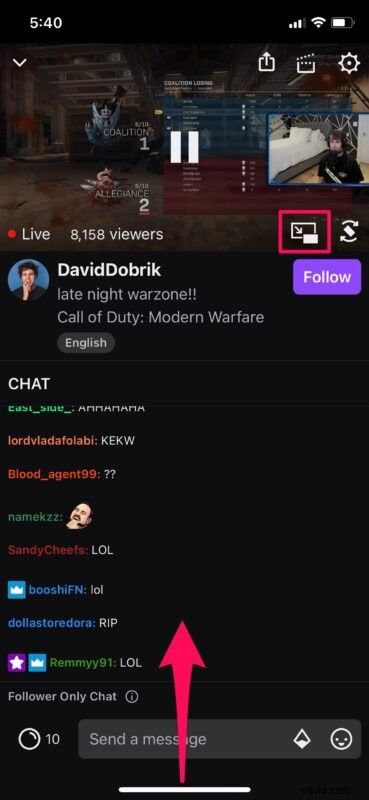
- Video se bude při procházení obrazovky nadále přehrávat v plovoucím okně. Velikost tohoto plovoucího okna můžete změnit buď roztažením, nebo stažením pomocí dvou prstů.
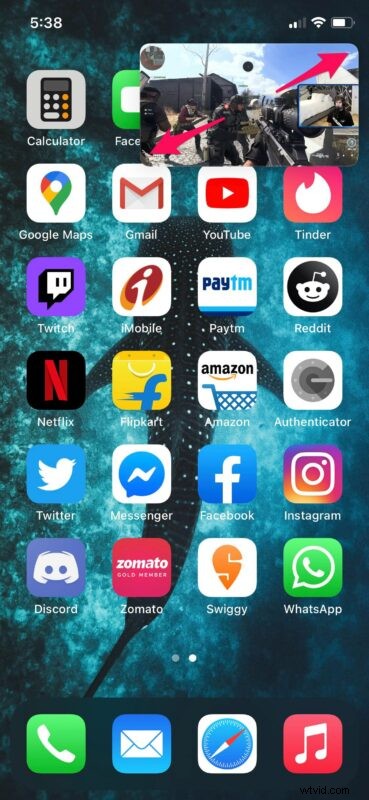
- Když jste v Přepínači aplikací, plovoucí okno se posune ven do rohu, ale video se bude stále přehrávat. Plovoucí okno se automaticky otevře, jakmile přepnete na jinou aplikaci. Chcete-li získat přístup k ovládacím prvkům přehrávání, klepněte na plovoucí okno.
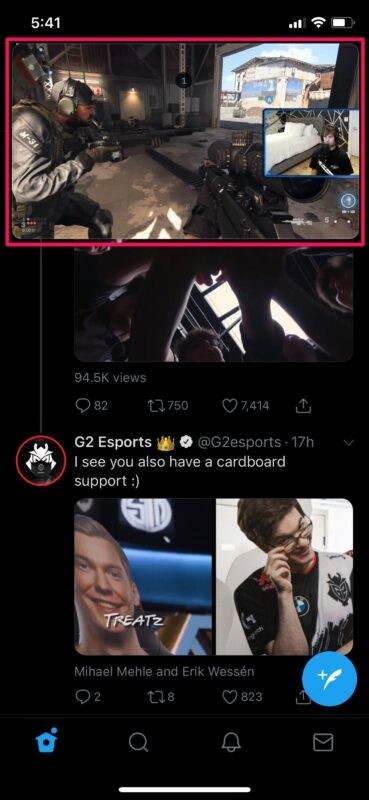
- Nyní budete moci video pozastavit, zastavit, přetočit vzad nebo vpřed z plovoucího okna v závislosti na aplikaci, kterou používáte. Chcete-li režim Picture-in-Picture ukončit, klikněte na vyskakovací ikonu v pravém horním rohu plovoucího okna a video se vrátí na místo v příslušné aplikaci. Chcete-li zastavit přehrávání videa, jednoduše klepněte na „X“, jak je zde uvedeno.
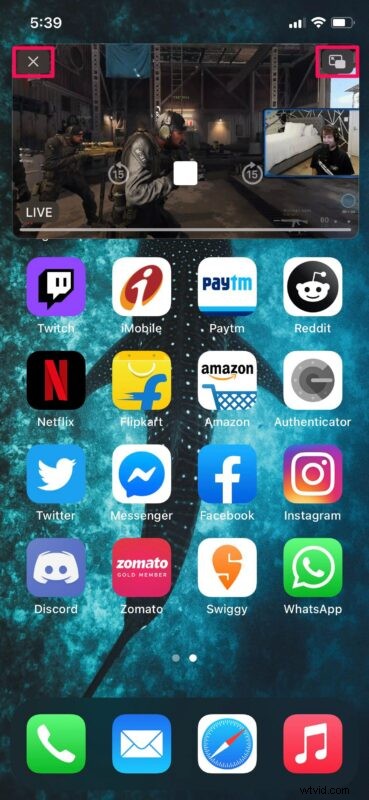
To je v podstatě vše, nyní na iPhonu používáte režim Obraz v obraze.
Ještě jednou bychom vám rádi připomněli, že ne všechny aplikace tuto funkci zatím nativně podporují. Jedním z hlavních příkladů by byla aplikace YouTube, která vám nějakou dobu neumožňovala sledovat videa v plovoucím okně, ale nejnovější verze ano. Jako náhradní řešení můžete (a stále můžete) vstoupit na YouTube v prohlížeči Safari, sledovat video na celé obrazovce a poté z nabídky přehrávání vstoupit do režimu Obraz v obraze.
Režim Obraz v obraze funguje dokonce i pro hovory FaceTime, docela fajn, že?
Pokud si stále nejste jisti, jak to celé funguje, níže vložené video s laskavým svolením společnosti Apple vám může pomoci k pochopení funkce Obraz v obraze na iPhone:
Vlastníte spolu se svým iPhonem i Mac? V takovém případě vás možná bude zajímat, jak používat videopřehrávač Obraz v obraze na Macu. Nebo, pokud jste spíše uživateli tabletů a místo toho vlastníte iPad, můžete také vyzkoušet obraz v obraze na iPadu, který funguje podobně jako iPhony.
Doufáme, že jste dokázali dobře využít nový režim Obraz v obraze při multitaskingu na vašem iPhone. Kdy tuto funkci využíváte nejčastěji? Líbí se vám na iPhonu režim obraz v obraze? Podělte se s námi o své myšlenky, zkušenosti a tipy v komentářích.
